Preuzimanje upravljačkih programa za Logitech Momo Racing
Logitech je jedan od najpopularnijih proizvođača igraćih uređaja. Njihovi kontrolori za trkaće simulatore i arkade zaslužuju posebnu pozornost. Oni su predstavili niz kotača igara, među kojima je i Momo Racing. Normalno, takav uređaj će komunicirati s računalom samo ako su dostupni upravljački programi. U ovom ćemo članku detaljno analizirati ovu temu.
sadržaj
Preuzimanje upravljačkog programa za Logitech Momo Racing
Ukupno ima četiri opcije koje pretražuju i preuzimaju datoteke na uređaj. Razlikuju se ne samo u učinkovitosti već iu potrebnom algoritmu djelovanja korisnika. Možete se upoznati sa svim metodama, izabrati najprikladniji za sebe, a zatim nastaviti sam proces, slijedeći navedene upute.
Prva metoda: Logitechova službena web stranica
Navedena tvrtka je prilično velika pa mora nužno imati službenu internetsku stranicu, gdje ne samo da će prikazivati svoje proizvode već i pružiti podršku vlasnicima opreme. Ovaj web resurs sadrži knjižnicu s najnovijim verzijama softvera. Preuzmite na sljedeći način:
Idite na službenu web stranicu tvrtke Logitech
- Na glavnoj stranici Logitechove web stranice, kliknite kategoriju "Podrška" za prikaz pop-up izbornika. U njemu biste trebali posjetiti "Podrška: glavna stranica" .
- Na otvorenoj kartici možete pretraživati prema vrsti uređaja, ali će trebati puno vremena. Bolje je odmah upisati naziv modela u posebnu liniju i odabrati odgovarajući rezultat za odlazak na stranicu proizvoda.
- Da biste dobili detaljne informacije o kolo upravljaču, kliknite na "Detalji" .
- Od svih pločica pronađite "Download Files" i kliknite na njega.
- S pop-up popisa odaberite odgovarajuću inačicu operacijskog sustava.
- Sada navedite njegov brojčani kapacitet.
- Posljednji korak je sam postupak preuzimanja, koji će započeti nakon klika na odgovarajući gumb.
- Pokrenite preuzetu instalaciju, odaberite željeni jezik sučelja i nastavite dalje.
- Prihvaćanje uvjeta licencnog ugovora nakon čitanja.
- Nemojte ponovo pokrenuti računalo i zatvoriti instalacijski program sve dok postupak ne završi.
- Povežite uređaj, ako to prije niste učinili, a u prozoru koji se prikaže kliknite na "Dalje" .
- Ako je potrebno, kalibrirajte odmah. Možete zatvoriti prozor i vratiti se na testiranje u bilo kojem drugom trenutku.
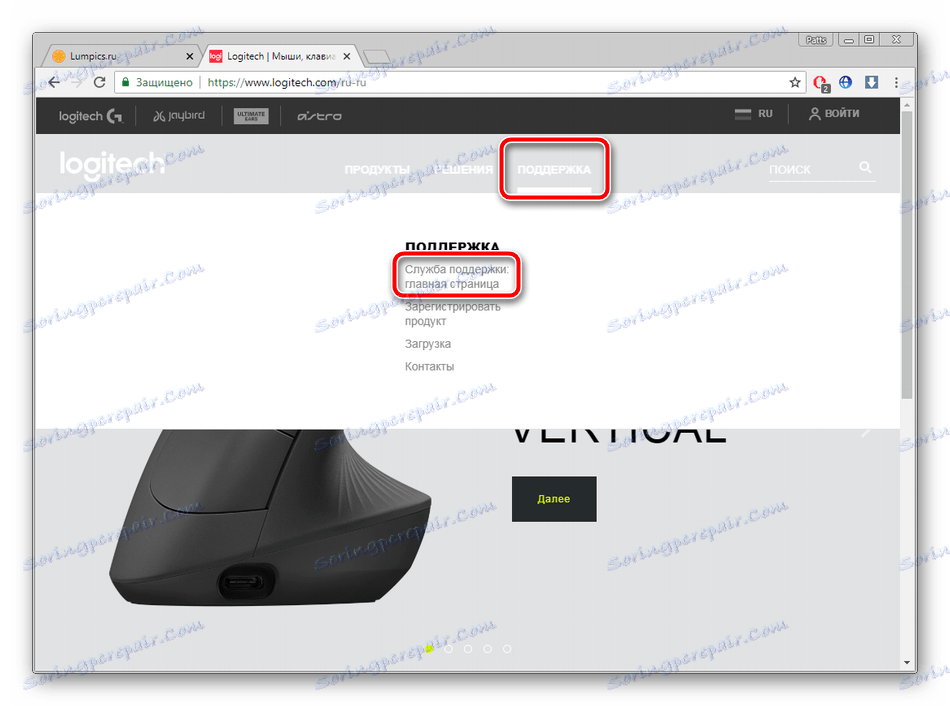
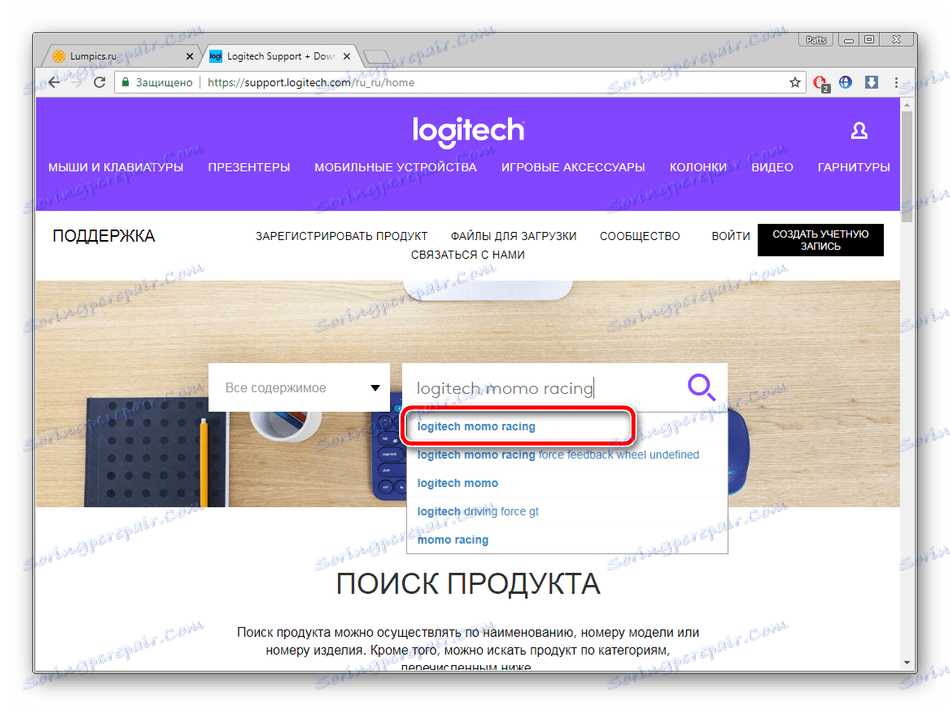
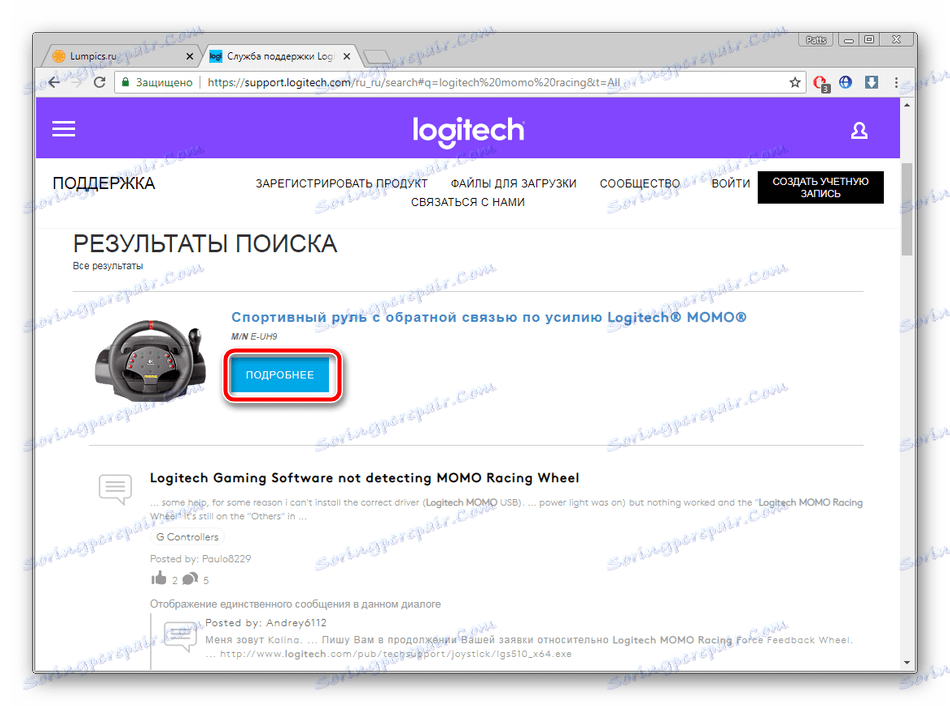
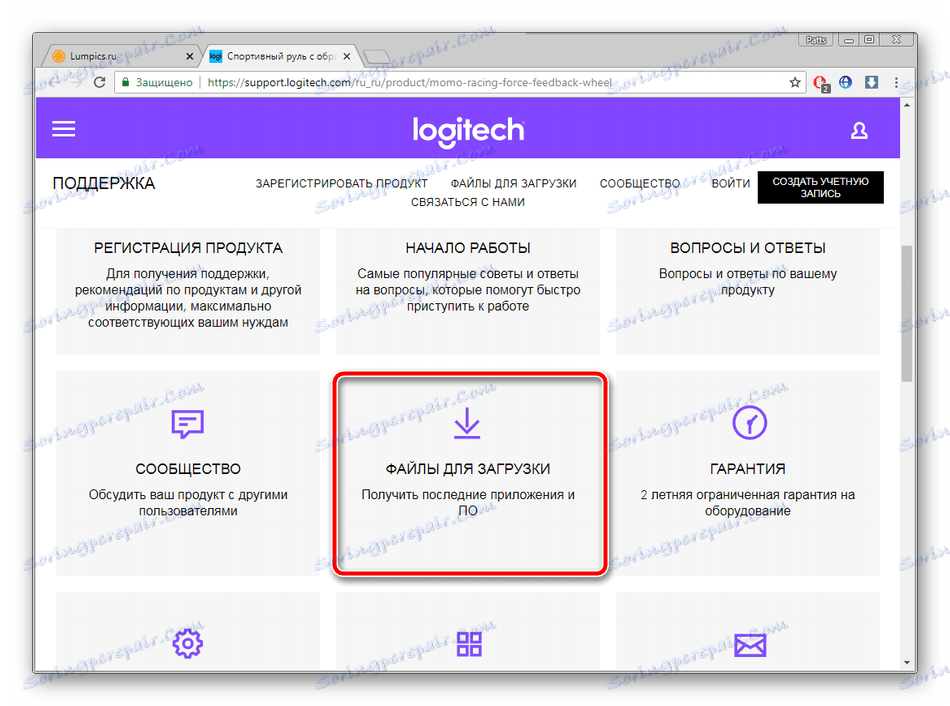
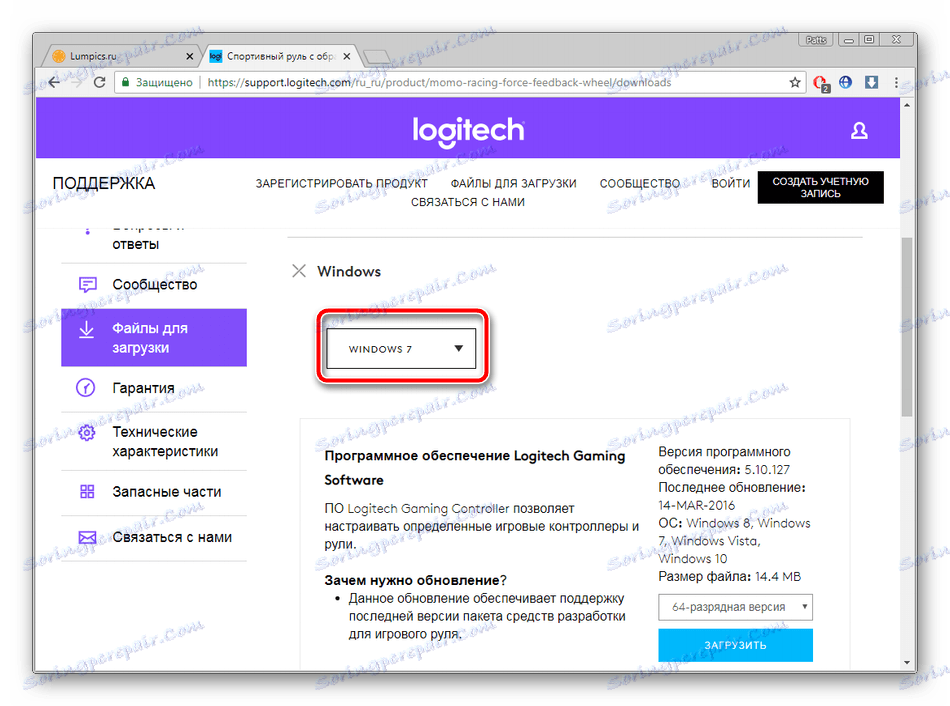
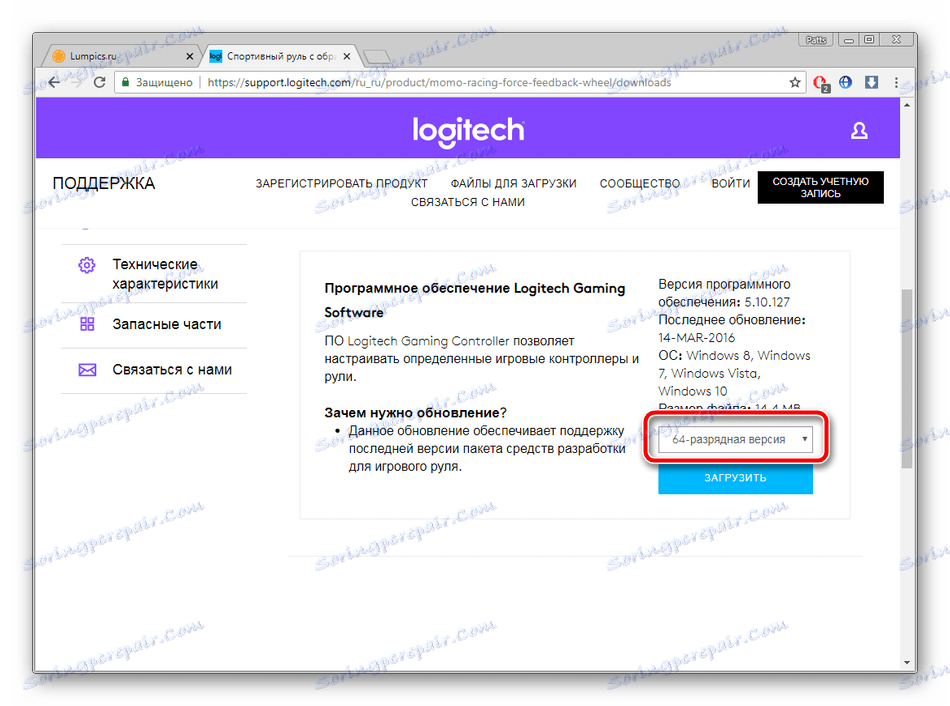
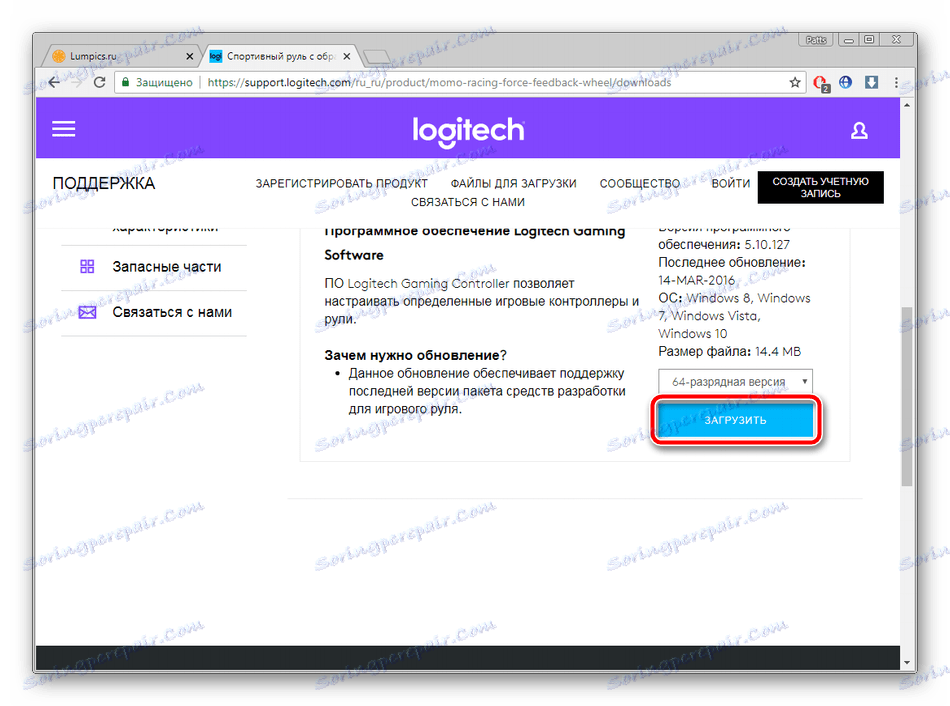
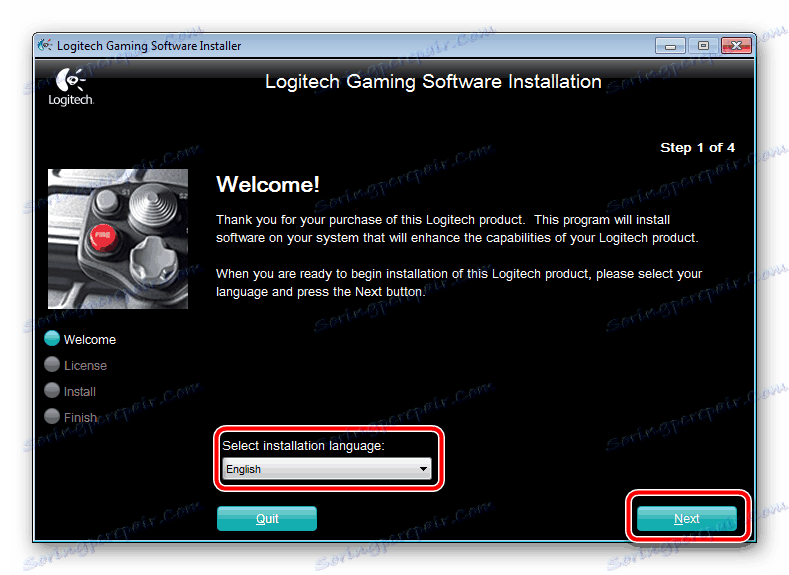

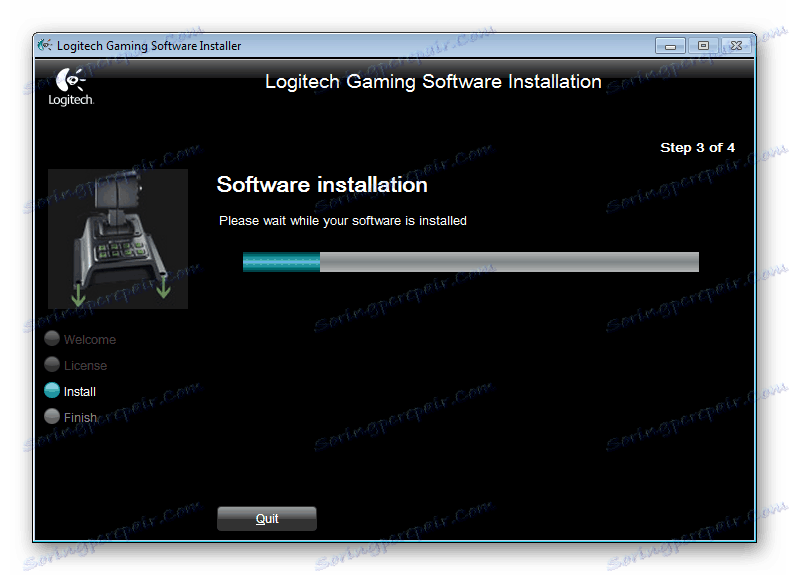
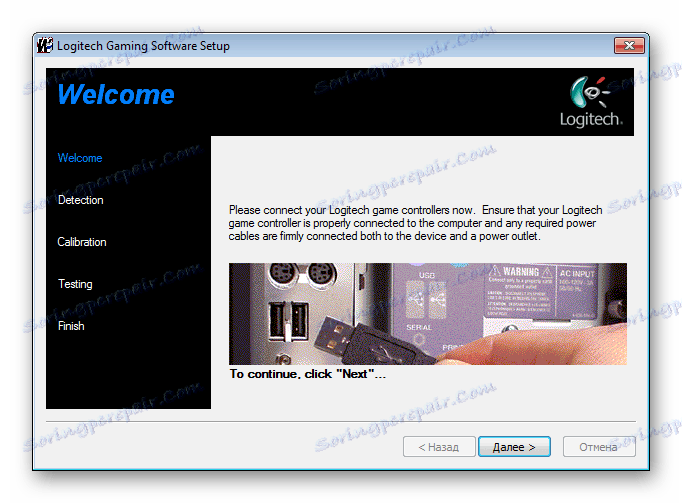
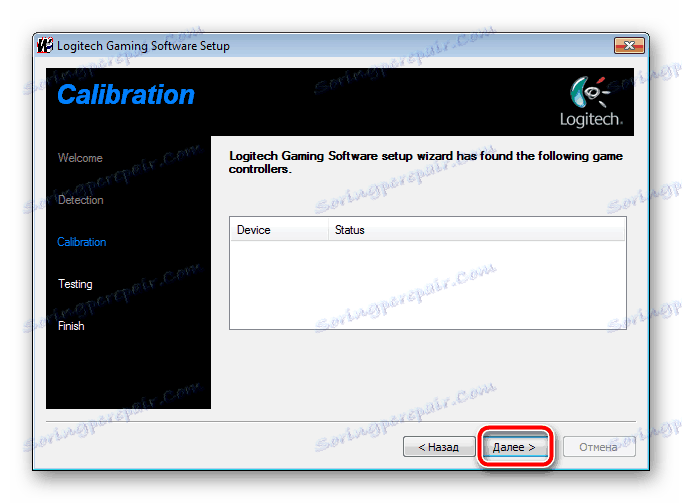
Nakon toga, uređaj za igre će biti određen bez ikakvih problema u svim igrama, gumbi i prekidači bi trebali ispravno raditi.
Druga metoda: Dodatni softver
Za neke korisnike, prva metoda može izgledati komplicirano, dugotrajno ili nerazumljivo. Preporučujemo im da se pribjegnu specijaliziranom softveru. Takav softver uvelike pojednostavljuje proces traženja i utovara vozača i obavlja gotovo sve radnje samostalno. Upoznajte najbolje predstavnike u našem drugom materijalu, koje ćete naći na donjoj vezi.
Više detalja: Najbolji softver za instalaciju upravljačkih programa
Takvi programi rade na istom principu, stoga je bolje najprije pročitati upute za Rješenje Driverpack i odbaciti ga ako odaberete neki drugi sličan softver.
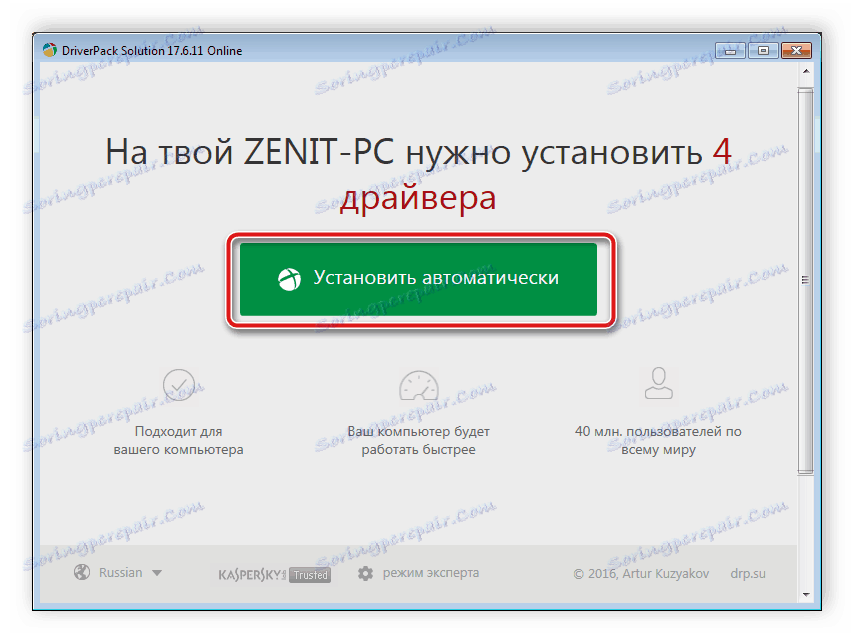
Više detalja: Kako ažurirati upravljačke programe na vašem računalu koristeći DriverPack Solution
Treća metoda: Logitech Momo Racing ID
U slučaju kada je uređaj povezan s računalom i prikazan u "Upravitelju uređaja" , neće biti teško otkriti jedinstveni kôd koji je neophodan ne samo tijekom interakcije s operativnim sustavom. Pomaže u traženju datoteka u opremu putem posebnih web usluga. Upravljanje ID igrom Logitech Momo Racing ima sljedeći oblik:
USBVID_046D&PID_CA03
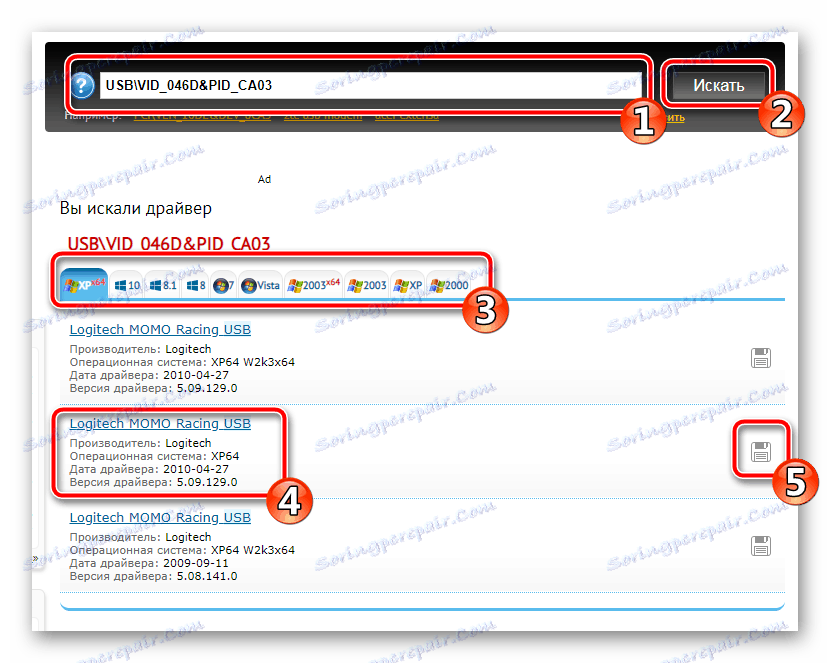
Ako vas zanima ova metoda, preporučujemo da pročitate članak drugog autora na donjoj vezi. Postoji procjena o ovoj temi.
Više detalja: Potražite upravljačke programe prema ID-u hardvera
4. metoda: Instalacija hardvera u sustavu Windows
Zadnja dostupna opcija, kao što možete pronaći i instalirati upravljačke programe, je korištenje ugrađene funkcije sustava Windows. Kroz njega se dodaje uređaj, označen je povezani priključak, kalibracija se izvodi i datoteke se prenose putem programa Windows Update . Nakon završetka svih koraka, oprema će biti odmah spremna za rad.
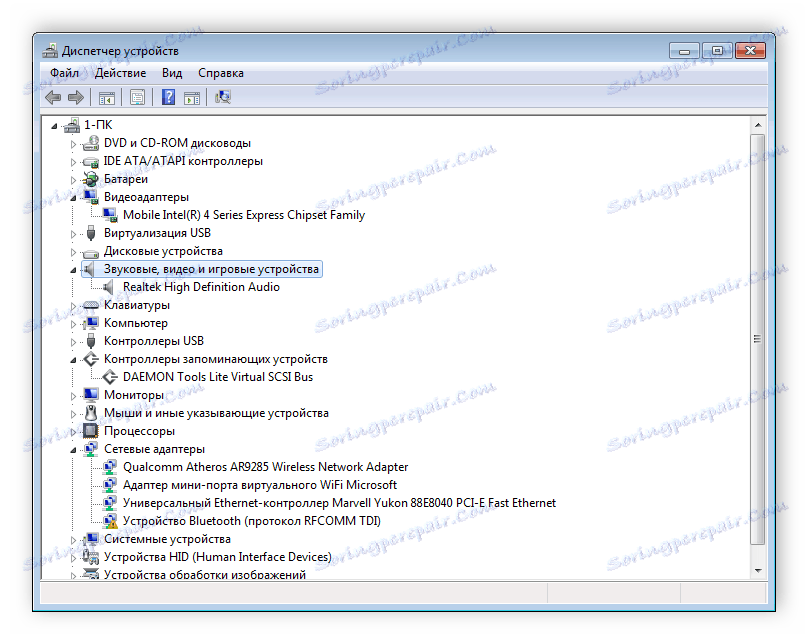
Više detalja: Instaliranje upravljačkih programa pomoću standardnih alata za Windows
Kao što možete vidjeti, ne postoji ništa teško u pronalaženju i instaliranju upravljačkog programa s jednom od mogućih mogućnosti. Sve metode su prilično jednostavne, ne zahtijevaju od korisnika da posjeduju dodatna znanja ili vještine. Nadamo se da će vam naše upute i upravljač ispravno funkcionirati.
Vidi također: Povezujemo upravljač s pedalima na računalo